Pierakstieties automātiski, izmantojot Microsoft kontu operētājsistēmā Windows 10
Ja izmantojat Microsoft kontu, varat automātiski pierakstīties operētājsistēmā Windows 10, izmantojot to. Pēc tam jums nebūs jāievada parole vai jāizvēlas lietotājs no pieteikšanās ekrāna. Tā vietā jūs redzēsit savu darbvirsmu tieši.
Reklāma
Kad pierakstāties ar Microsoft kontu operētājsistēmā Windows 10, lietotājam ir jāievada parole, tāpat kā tas ir nepieciešams lokālajam kontam. Lai ietaupītu laiku un paātrinātu pieteikšanās procesu, iespējams, vēlēsities savam Microsoft kontam iespējot automātisko pieteikšanos.
Lai sistēmā Windows 10 automātiski pierakstītos, izmantojot Microsoft kontu, rīkojieties šādi.
- Nospiediet Uzvarēt + R taustiņus uz tastatūras. Ekrānā parādīsies dialoglodziņš Palaist. Lodziņā Palaist ievadiet šādu komandu:
netplwiz

- Tiks atvērts dialoglodziņš Lietotāju konti. Atrodiet savu Microsoft kontu un atlasiet to sarakstā:

- Noņemiet atzīmi no izsauktās izvēles rūtiņas Lai lietotu šo datoru, lietotājiem jāievada lietotājvārds un parole un noklikšķiniet uz pogas Lietot.
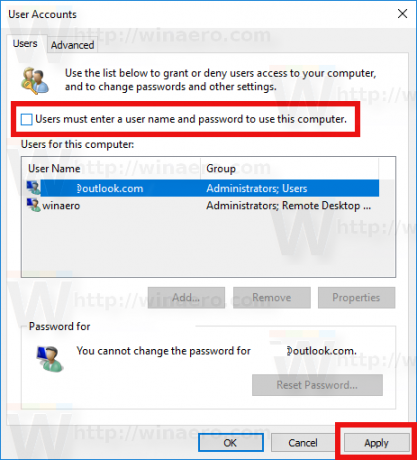
- Tiks parādīta uzvedne Automātiski pierakstīties.

Divreiz ievadiet paroli un esat pabeidzis!
Piezīme. Iepriekš minētajā dialoglodziņā Microsoft konts var tikt parādīts kā
Microsoft kontam ir dziļa integrācija ar tādiem Microsoft mākoņpakalpojumiem kā OneDrive, Bing, Skype un Office 365. Tas nodrošina jūsu pielāgojumu un preferenču sinhronizāciju. Ja esat pieteicies ar to pašu Microsoft konts katrā datorā, jūs iegūsit tāds pats darbvirsmas izskats visur (vienādi fona un motīva iestatījumi). Universal App iestatījumi un Ātrās piekļuves rīkjosla pogas arī tiks sinhronizētas ar katru datoru, kurā esat pierakstījies.
Lai atjaunotu noklusējuma iestatījumus, vēlreiz palaidiet Netplwiz un atzīmējiet izvēles rūtiņu “Lietotājiem jāievada lietotājvārds un parole, lai izmantotu šo datoru”. Nākamajā reizē, kad pieteiksieties, jums atkal tiks prasīta parole.
Tieši tā. Tas pats to var izdarīt operētājsistēmās Windows 8 un Windows 8.1.


